Puede crear líneas de explosión inteligentes automáticamente para los componentes de una vista explosionada.
Puede ver los pasos de explosión asociados para un componente seleccionado en el PropertyManager de líneas de explosión inteligentes. Las líneas de explosión inteligentes utilizan el centro del cuadro delimitador como punto de referencia de forma predeterminada.
Puede utilizar las líneas de explosión inteligentes junto con líneas de explosión creadas manualmente. Para utilizar un trayecto diferente para una línea de explosión, debe crear manualmente la línea de explosión o disolver la línea de explosión inteligente. No puede agregar un componente a los pasos de explosión utilizando el PropertyManager de líneas de explosión inteligentes.
Al cambiar los pasos de explosión, las líneas de explosión inteligentes se actualizan automáticamente.
Para crear líneas de explosión inteligentes:
- Abra un ensamblaje que contenga una vista explosionada.

- En la pestañan ConfigurationManager
 , expanda la configuración activa.
, expanda la configuración activa.
- Haga clic con el botón derecho del ratón en la operación VistaExpl
 y, a continuación, haga clic en Líneas de explosión inteligentes
y, a continuación, haga clic en Líneas de explosión inteligentes  .
.
- En el PropertyManager Líneas de explosión inteligentes, haga clic en
 .
.La vista explosionada contiene las líneas de explosión inteligentes.

Disolución de líneas de explosión inteligentes
Para cambiar una línea creada con la opción Líneas de explosión inteligentes, debe disolver la línea de explosión inteligente.
Para disolver una línea de explosión inteligente:
- En la pestañan ConfigurationManager
 , expanda la configuración activa.
, expanda la configuración activa.
- Expanda la operación VistaExpl
 .
.
-
Haga clic con el botón derecho del ratón en el croquis Explosión3D
 y, a continuación, haga clic en Editar croquis.
y, a continuación, haga clic en Editar croquis. Al editar el croquis, las líneas de explosión inteligentes aparecen en el color seleccionado para la configuración Resaltar. Para cambiar este color, haga clic en . En la sección Configuración del esquema de colores, seleccione Resaltar.

- Haga clic con el botón derecho del ratón en la línea de explosión inteligente y, a continuación, haga clic en Disolver entidades
 .
. En la imagen siguiente, la línea de recorrido del lado derecho se ha disuelto. La línea de recorrido del lado izquierdo sigue siendo una línea de explosión inteligente.
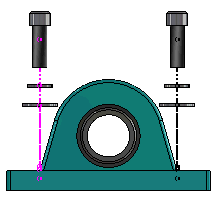
Para disolver todas las líneas de explosión inteligentes:
- En la pestañan ConfigurationManager
 , expanda la configuración activa.
, expanda la configuración activa.
- Expanda la operación VistaExpl
 .
.
- Haga clic con el botón derecho del ratón en el croquis Explosión3D
 y, a continuación, haga clic en Disolver líneas de explosión inteligentes
y, a continuación, haga clic en Disolver líneas de explosión inteligentes  .
.Para editar las líneas, debe editar el croquis.